丒僽儔僂僓偺専嶕婡擻傪梡偄偰丄扨岅専嶕偑偱偒傑偡丅
丒専嶕曽朄偼僽儔僂僓偵傛偭偰堎側傝傑偡偑丄Ctrl亄F偱偡偖偵屇傃弌偣傞応崌偑懡偄偱偡丅
乮椺乯Internet Explorer偺応崌
Ctrl亄F偱壓恾嘆偺傛偆側専嶕憢偑夋柺忋晹偵弌傑偡丅
奩摉偡傞扨岅偑偁偭偨応崌丄壓恾偺傛偆偵儅乕僇乕偱嫮挷昞帵偝傟傑偡丅
乮偙偙偱偼乽塣摦乿偲偄偆扨岅偱9審偑奩摉偟偰偄傞偲帵偝傟偰偄傑偡丗壓恾嘋乯
乽師傊乿傑偨偼乽慜傊乿儃僞儞乮壓恾嘊乯傪僋儕僢僋偡傞偙偲偱丄奩摉偡傞扨岅傪師乆偲堏摦偱偒傑偡丅
仸島媊壢栚柤偼僇僫弴偵昞帵偟偰偄傑偡丅乮壓恾嘇乯
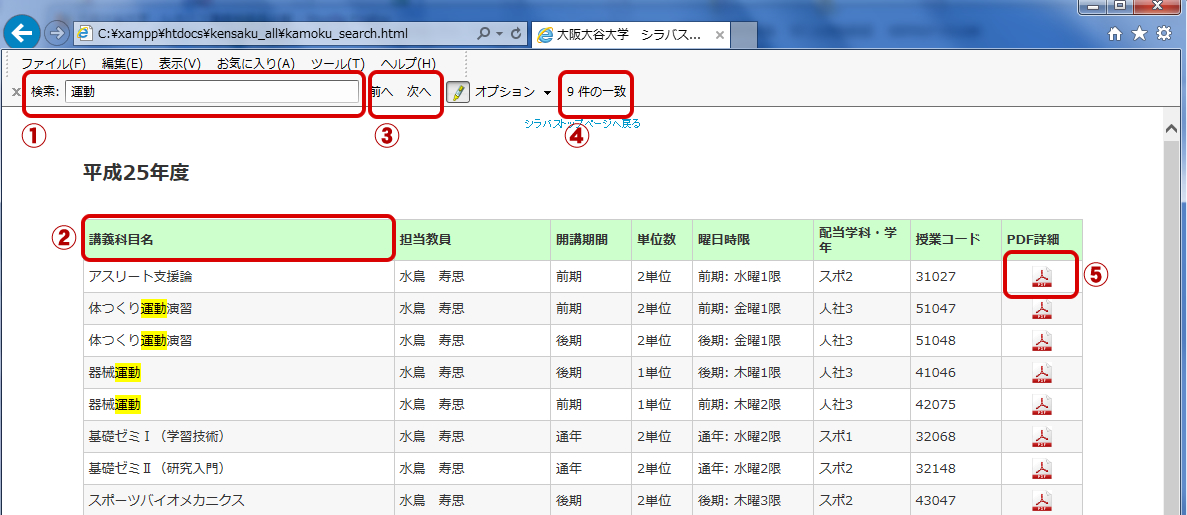
丒奩摉偡傞壢栚偺PDF儃僞儞乮忋恾嘍乯傪僋儕僢僋偡傞偲丄偦偺壢栚偺僔儔僶僗偑奐偒傑偡丅
丒僔儔僶僗偑奐偄偨傜丄乽僼傽僀儖乿仺乽報嶞乿偱幚峴偱偒傑偡丅
丒偍巊偄偺僷僜僐儞娐嫬偵傛偭偰偼丄壓恾偺傛偆側僄儔乕儊僢僙乕僕偑弌傞偙偲偑偁傝傑偡丅
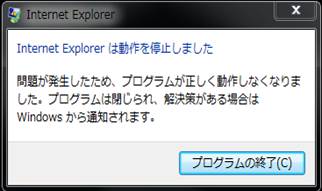
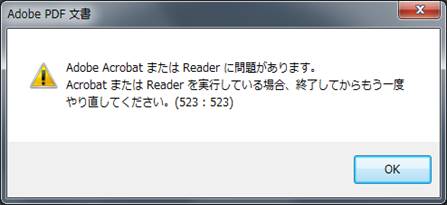
偙偺応崌丄師偺庤弴傪偍帋偟壓偝偄丅
(1)僀儞僞乕僱僢僩僄僋僗僾儘乕儔乕乮埲壓IE乯傪偍巊偄偺応崌
IE偺儊僯儏乕偐傜乽僣乕儖乿仺乽僀儞僞乕僱僢僩僆僾僔儑儞乿傪慖戰偟傑偡丅
弌偰偒偨夋柺偱乽徻嵶愝掕乿僞僽傪慖戰偟傑偡丅
偦偺拞偵偁傞丄壓恾偺崁栚偵僠僃僢僋傪擖傟傑偡丅
偦偺屻丄堦搙僷僜僐儞傪嵞婲摦偟偰壓偝偄丅
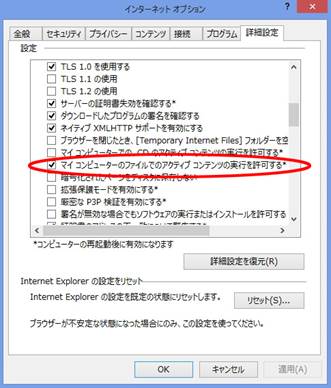
(2)偦傟偱傕僄儔乕偑弌傞応崌
Adobe Reader偺儊僯儏乕偱丄曇廤仺娐嫬愝掕仺堦斒
偦偺拞偵偁傞乽婲摦帪偵曐岇儌乕僪傪桳岠偵偡傞乿傪僆僼乮僠僃僢僋傪奜偡乯偵偡傞

摨偠偔儊僯儏乕偐傜丄曇廤仺娐嫬愝掕仺僙僉儏儕僥傿乮奼挘乯
偦偺拞偵偁傞乽奼挘僙僉儏儕僥傿傪桳岠偵偡傞乿傪僆僼乮僠僃僢僋傪奜偡乯偵偡傞
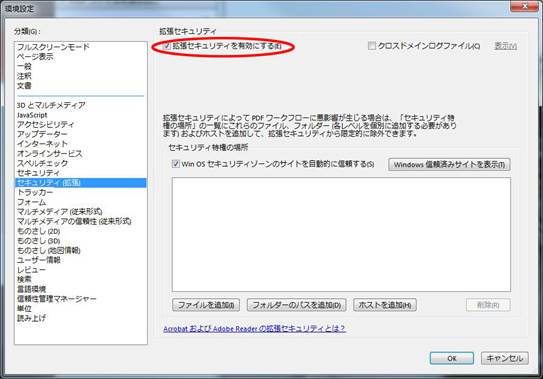
(3)奺壢栚偺僔儔僶僗PDF僼傽僀儖傪昞帵偱偒側偄応崌
奩摉偡傞壢栚偺PDF儃僞儞乮忋恾嘋乯傪僋儕僢僋偟偨嵺偵丄奺壢栚偺僔儔僶僗PDF僼傽僀儖偑奐偐偢僄儔乕偑弌傞応崌偼丄Adobe Reader傪嵟怴斉偵僶乕僕儑儞傾僢僾偡傞偲夝寛偱偒傞応崌偑偁傝傑偡丅
